Valittavana on käytännössä loputon määrä työkaluja kuvien koon muuttamiseen. Windows 10 -työpöytäsi tai Chromebook sillä on jo valtaosa näistä kätevistä työkaluista, joten voit muokata kuviasi nopeasti maksamatta kalliista muokkausohjelmistosta, joka vie arvokasta muistitilaa.
Sisällys
- Windows 10
- Mac käyttöjärjestelmä
- Chrome-käyttöjärjestelmä
- Web (Pixlr X)
Suositellut videot
Helppo
15 minuuttia
Windows-työpöytä tai Chromebook
Windows 10, Esikatselu MacOS: ssa tai Galleria Chrome OS -sovelluksessa
Tämä opas näyttää, kuinka voit muuttaa kuvan kokoa käyttämällä Windows 10:n Valokuvat-, MacOS-esikatselu- ja Chrome-käyttöjärjestelmän Galleria-sovellukset. Jos et ole näiden sovellusten fani, annamme ohjeita myös verkkopohjaiselle asiakkaalle.
Lue lisää
- Paras ilmainen kuvankäsittelyohjelmisto
- Paras ilmainen piirustusohjelmisto
- Parhaat kannettavat tietokoneet kuvankäsittelyyn

Windows 10
Vaihe 1: Napsauta kuvaa hiiren kakkospainikkeella ja valitse Avaa jonka jälkeen Kuvat.
Vaihe 2: Klikkaa Kolmipiste -painiketta, joka sijaitsee sovelluksen oikeassa yläkulmassa.

Liittyvät
- macOS Sonoma julkinen beta-arvostelu: enemmän kuin pelkät näytönsäästäjät
- Kuinka macOS Sonoma voisi korjata widgetejä – tai tehdä niistä vieläkin huonompia
- Apple antoi juuri Mac-pelaajille suuren syyn olla innostunut
Vaihe 3: Valitse Muuta kokoa avattavasta valikosta.
Vaihe 4: Näkyviin tulee ponnahdusikkuna. Valitse yksi kolmesta esiasetetusta koosta (näkyy vasemmalla). Muussa tapauksessa napsauta Määritä mukautetut mitat tietylle koolle. Toinen ponnahdusikkuna tulee näkyviin (näkyy oikealla).
Vaihe 5: Jos haluat säilyttää kuvasuhteen, napsauta vieressä olevaa ruutua Ylläpitää kuvasuhde.
Kun syötät numeron johonkin ruutuun, toinen ruutu säätää automaattisesti numeronsa suhteessa juuri syöttämääsi numeroon. Jos kuvasuhteella ei ole väliä, älä valitse valintaruutua vaan kirjoita numerot molempiin ruutuihin.
Vaihe 6: Napsauta violettia Tallenna muutettu kopio -painiketta.

Mac käyttöjärjestelmä
Vaihe 1: Napsauta kuvaa hiiren kakkospainikkeella ja valitse Avata. Jos Esikatselu ei ole oletuskuvankatseluohjelmasi, valitse Avaa jonka jälkeen Esikatselu sen sijaan.
Vaihe 2: Valitse Työkalut valikkopalkissa.
Vaihe 3: Valitse Säädä kokoa avattavasta valikosta.
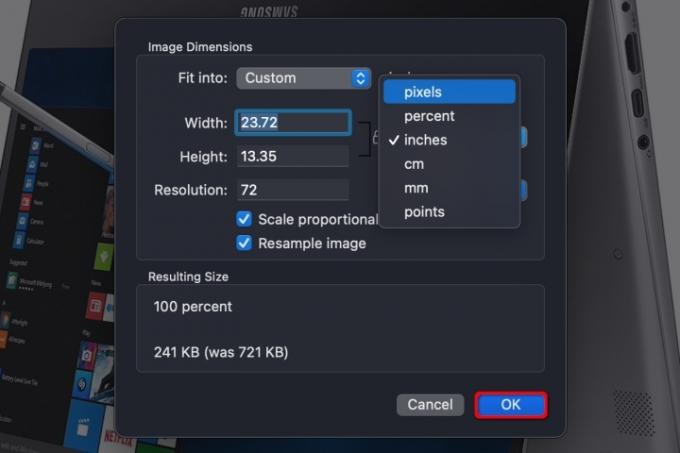
Vaihe 4: Syötä leveys- ja korkeustiedot. Saatat joutua vaihtamaan kokotyyppiä, esimerkiksi vaihtamaan tuumasta pikseleiksi, kuten yllä näkyy. Vaihtoehtoisesti voit valita esiasetetun koon napsauttamalla vieressä olevia nuolia Mahtua.
Vaihe 5: Napsauta sinistä OK -painiketta vahvistaaksesi uuden koon.

Vaihe 6: Tallenna muutettu kuva valitsemalla Tiedosto valikkopalkissa.
Vaihe 7: Valitse Tallentaa.
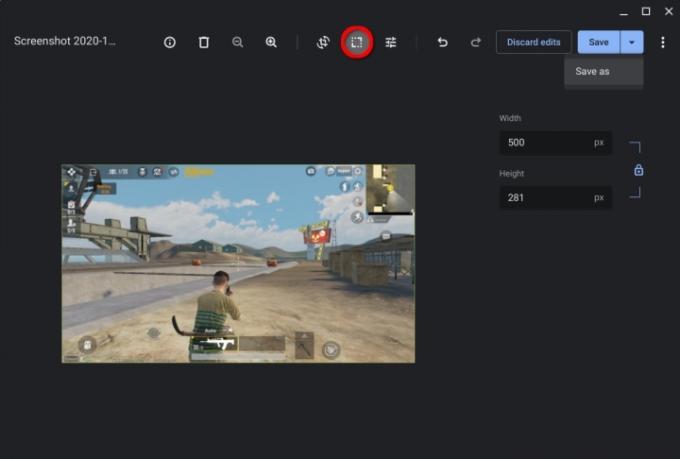
Chrome-käyttöjärjestelmä
Vaihe 1: Napsauta kuvaa hiiren kakkospainikkeella ja valitse Avaa galleriassa ponnahdusvalikosta. Vaihtoehtoisesti, jos Galleria ei ole oletuskuvankatseluohjelmasi, valitse Avaa jonka jälkeen Galleria.
Vaihe 2: Klikkaa Skaalaa uudelleen painiketta yläreunassa.
Vaihe 3: Syötä leveys ja korkeus. Klikkaa Ketju -kuvake avataksesi kuvasuhteen tarvittaessa.
Vaihe 4: Napsauta sinistä Tallentaa -painiketta. Vaihtoehtoisesti napsauta sinistä Nuoli alas valita Tallenna nimellä jos et halua muuttaa alkuperäistä kuvaa.

Web (Pixlr X)
Vaihe 1: Suunnata Pixlr X.
Vaihe 2: Napsauta sinistä Avaa kuva -painiketta.
Vaihe 3: Etsi Ominaisuudet -painike näkyy vasemmalla ja napsauta sitä.
Vaihe 4: Avaa pudotusvalikko ja valitse Muuta kuvan kokoa.

Vaihe 5: Syötä leveys ja korkeus. Napsauttamalla Rajoita suhteita Toggle antaa sinun lukita ja avata kuvasuhteen.
Vaihe 6: Napsauta sinistä Käytä -painiketta.
Vaihe 7: Etsi sininen Tallentaa -painiketta alareunassa ja napsauta sitä.

Vaihe 8: Anna tiedoston nimi, valitse haluamasi tiedostotyyppi ja säädä laatua tarpeen mukaan. Kun kaikki on niin kuin haluat, napsauta sinistä ladata -painiketta.
Toimittajien suositukset
- Kuinka tulostaa Chromebookista – helppo tapa
- PDF-tiedostojen yhdistäminen Windowsissa, macOS: ssä tai verkossa
- Kuinka paljon RAM-muistia tarvitset?
- Kuinka tallentaa verkkosivu PDF-muodossa
- Onko sinulla iPhone, iPad tai Apple Watch? Sinun on päivitettävä se heti
Päivitä elämäntapasiDigital Trends auttaa lukijoita pysymään tekniikan nopeatempoisessa maailmassa uusimpien uutisten, hauskojen tuotearvostelujen, oivaltavien toimitusten ja ainutlaatuisten kurkistusten avulla.




